有了对滤镜的大致认识,我们来了解一些细节的内容,这里我列举几个典型的滤镜和选项。再者,因为大部分的选项和Photoshop过于相似,我会有针对性的比较两者的相同点以及有所差异的方面。我想,这对了解软件之间的共通性,从而提高效率、降低学习成本很有好处。
其一当然是投影,最基本的东西我们有必要详细讲一讲。好,来看一下它的选项,见图1所示。
1、模糊XY 是指阴影向四周模糊柔化的程度,中间的小锁是限制X轴和Y轴的阴影同时柔化,去掉小锁可单独调整一个轴。
2、强度 这个选项更像是不透明度和颜色密度的结合,调整到最低点时阴影消失。
3、品质 它是指阴影模糊的质量,质量越高,过渡越流畅,反之就越粗糙。当然,阴影质量过高所带来的肯定是执行效率的牺牲。
4、颜色、角度、距离 分别设置阴影的颜色,以及相对于元件本身的方向和远近。
5、挖空 这里是指用对象自身的形状来切除附于其下的阴影,就好像阴影被挖空了一样。注:这与Photoshop高级混合里的挖空相似,在Photoshop中,是指对下层或隔层进行挖空,甚至一挖到底,透出背景层。而Flash里这个所能达到的效果,与Photoshop中"填充不透明度"设为零时的情形一样。
6、内侧阴影 在对象内侧显示阴影,常用来辅助塑造一些立体效果。注:对应于Photoshop混合选项中的“内阴影”项目。
7、隐藏对象 不显示对象本身,只显示阴影。
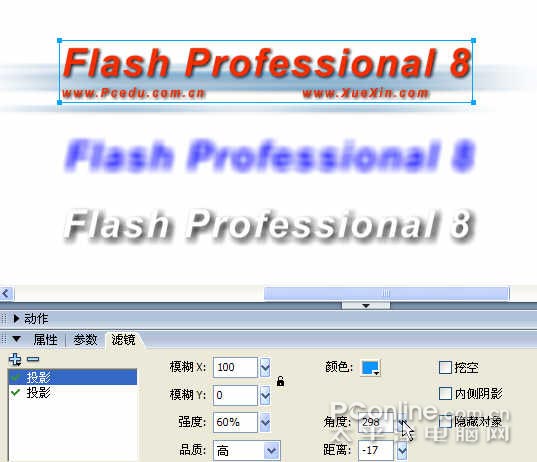
图1
再来看一下模糊这个滤镜,如图2所示。因为有了投影滤镜的学习基础,我们很容易理解,你可以使对象X轴或Y轴进行模糊,从而产生柔化效果。注:在Photoshop模糊同样被当时滤镜来看待,相对来说,Flash8的这种属性设置形式更具有灵活性和可操作性,方便后期的修改和再编辑。

图2
接下来就是发光这个滤镜,作用是在对象周边产生光芒,之前Flash中有个“柔化填充边缘”的功能,但所谓名不正言不顺,而且不具有再编辑性,所以一直不得重用。图3演示了发光+挖空选项的滤镜效果。

图3
下面几个斜角之类的滤镜,对应于Photoshop混合选项中”斜面与浮雕“项,功能也大同小异,这里就不再赘述。我们把重点放在最后一项调整颜色上,你可以通过这个功能调整颜色的亮度、对比度、色相和饱和度,如图4展示了位图调整前后的效果,之前你需要把它转换为电影剪辑。
对亮度的调整可使图像颜色更加鲜明;而对比度的调整可使图像中亮部更亮,暗部更暗,能够让图像线条清晰,主体更加突出。那么这两个功能结合起来,处理一些欠曝过曝的数码照片是绰绰有余了。
色相和饱和度这两项主要用来改变图像的颜色,你可以通过调整色相把图片改变成其它的颜色,也可以调整饱和度来确定图像颜色的鲜艳程度,如果饱和度过低,则图片产生褪色。注:此滤镜更像是Photoshop调整菜单下,“亮度对比度”与“色相饱和度”的结合体。
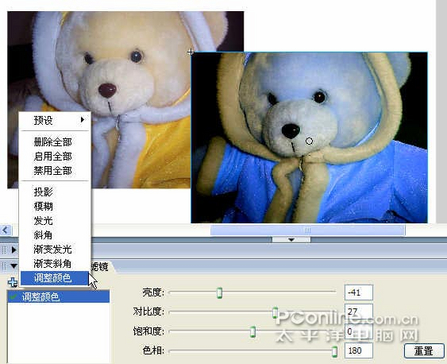
图4
经过测试,我们可以了解到,这些滤镜的使用并不难。面对这些似曾相识的“面孔”,我想大家很快就可以驾轻就熟的。
| Word教程网 | Excel教程网 | Dreamweaver教程网 | Fireworks教程网 | PPT教程网 | FLASH教程网 | PS教程网 |
| HTML教程网 | DIV CSS教程网 | FLASH AS教程网 | ACCESS教程网 | SQL SERVER教程网 | C语言教程网 | JAVASCRIPT教程网 |
| ASP教程网 | ASP.NET教程网 | CorelDraw教程网 |
 QQ:2693987339(点击联系)购买教程光盘
QQ:2693987339(点击联系)购买教程光盘